Jeg har lastet Windows 8/10 på et par hjemmekomputer, og jeg har kjørt i sporadiske problemer her og der. Nylig forsøkte jeg å åpne Windows Store og jeg fikk følgende feilmelding:
Vi kunne ikke koble til butikken. Dette kan ha skjedd på grunn av et serverproblem eller nettverksforbindelsen utløp. Vennligst vent noen minutter og prøv igjen.
Slik ser meldingen ut i Windows 10:

Etter fiddling med noen få innstillinger, var jeg i stand til å få butikken til å fungere igjen. I denne artikkelen vil jeg vise deg de forskjellige løsningene jeg prøvde, og forhåpentligvis jobber en av dem for deg.
Metode 1 - Sjekk dato og klokkeslett
Det første du må gjøre er å sørge for at datoen og klokkeslettet på Windows 8/10-PCen er riktig innstilt. Du vil ikke kunne koble til butikken hvis systemtiden ikke er nøyaktig. Du kan fikse tiden ved å klikke på Start og skrive inn dato og klokkeslett .
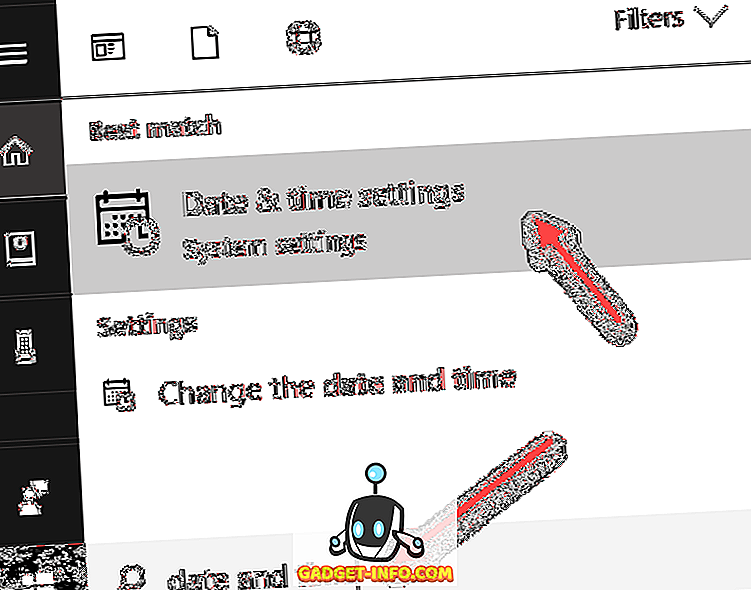
I Windows 10 kommer du til den nye innstillingsappen hvor du kan justere tiden manuelt eller sette den til automatisk.

I Windows 8 bringer den deg til kontrollpanel dialogen. Her kan du klikke på Endre dato og klokkeslett for å sette systemet til riktig tid. Sørg også for at du er satt til riktig tidssone også.

Eller du kan klikke på Internett-tid, klikk på Endre innstillinger og klikk deretter Oppdater nå . Dette vil automatisk synkronisere datamaskinen med time.windows.com.
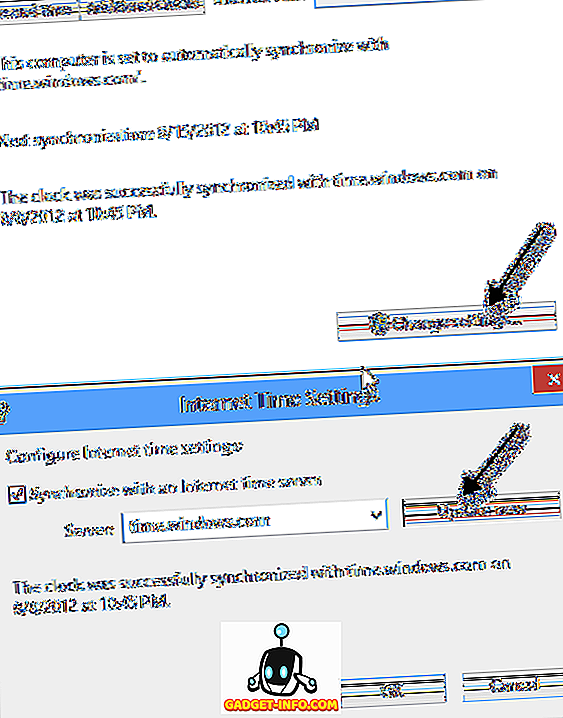
Prøv nå å åpne Windows Store-appen og se om du er i stand til å koble til. Forhåpentligvis så!
Metode 2 - Proxy Server
Den andre tingen du vil sjekke er om systemet går gjennom en proxy-server. Hvis det er, kan du prøve å deaktivere proxy-serveren og se om det lar deg koble til butikken. Du kan gjøre dette ved å klikke på tannhjulikonet øverst til høyre i IE, og deretter klikke på Alternativer for Internett .

Du kan også klikke på Start og skrive inn Internett-alternativer . Deretter klikker du på Tilkoblinger- fanen og klikker på LAN Settings- knappen.
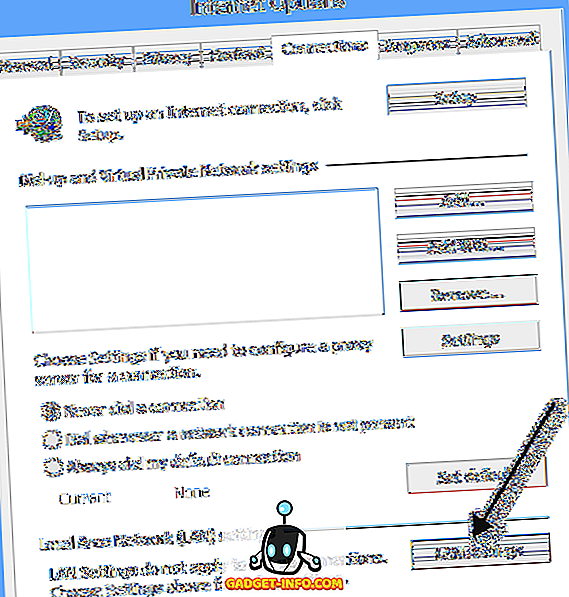
Gå videre og fjern merket for Bruk en proxy-server for LAN- boksen din.
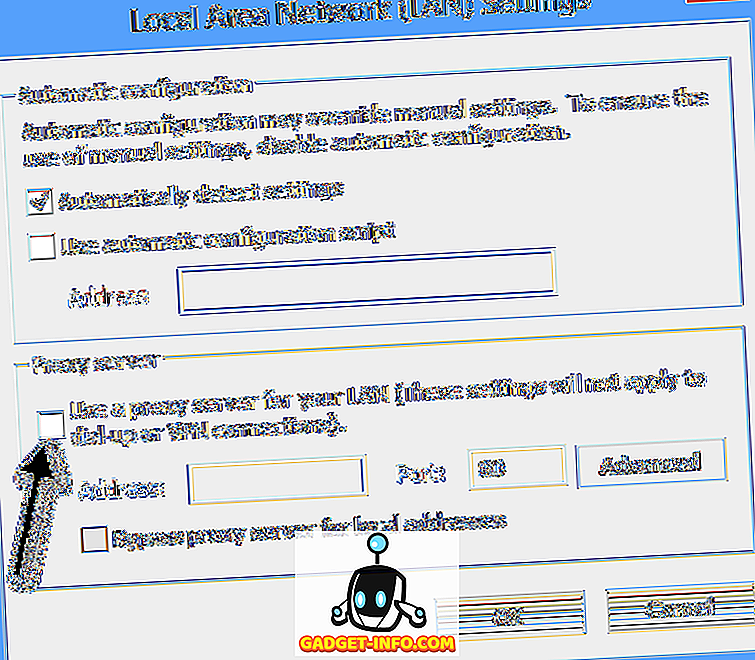
Prøv nå å koble til Windows Store og se om det fungerer. Hvis ikke, fortsett å lese.
Metode 3 - Logg av / Bruk lokal konto
Det neste du kan prøve, er å logge av kontoen din og logge deg på igjen, spesielt hvis du bruker en Microsoft-konto. Også, gå til //login.live.com/ og sørg for at du kan logge inn med Microsoft-legitimasjonene dine. Hvis du er sperret av en eller annen grunn som at passordet ditt er hacket, etc, må du gjenopprette tilgangen til Microsoft-kontoen din og deretter logge på igjen i Windows 10.
Den andre tingen du kan prøve, er å bytte fra en Microsoft-konto til en lokal konto, og deretter prøve å åpne Windows Store. Du kan gjøre dette ved å åpne Innstillinger-appen, klikke på Kontoer og deretter klikke på Info .

Metode 4 - Feilsøk Windows Store Apps
En ting du kan prøve før det nukleare alternativet nedenfor, bruker den innebygde feilsøkingsprogrammet i Windows 8/10. Klikk på Start, skriv inn feilsøking og trykk på Enter. Rull hele veien til bunnen og velg Windows Store Apps .
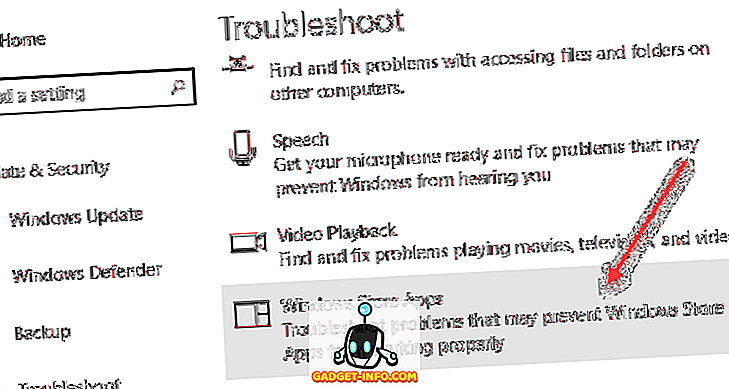
Det kommer nok ikke til å fungere, men det er verdt et skudd.
Metode 5 - Tilbakestill PCen
Det siste du kan gjøre er å tilbakestille PCen. Dette er ikke ideelt, da det vil nullstille alle appene dine fra Windows Store og fjerne eventuelle tredjepartsprogrammer du har installert fra en CD / DVD eller Internett. Men hvis ingenting annet fungerer, kan dette være ditt eneste alternativ.
Du kan gå til Innstillinger-appen igjen, klikke på Oppdater og Sikkerhet, klikk på Recovery, og klikk deretter på Kom i gang under Tilbakestill denne PCen . I Windows 8 kalles alternativet Refresh Your PC . Du kan bare søke etter det ved hjelp av søket sjarmen.

Forhåpentligvis er en av disse metodene løst, og kan ikke koble til Windows Store-problem på din Windows 8/10-maskin. Hvis ikke, legg inn en kommentar her, og jeg vil prøve å hjelpe. Nyt!

![BlueStacks fungerer ikke på macOS Mojave: Her er et alternativ du kan bruke [Oppdatert]](https://gadget-info.com/img/alternative/805/bluestacks-not-working-macos-mojave-8.jpg)







